出張先に同じプロジェクトのメンバーから連絡が入り、至急書類をチェックしてほしいと連絡が……。困った! 手持ちのノートパソコンにはOfficeが入っていない! こんな事のないよう、ビジネスマンたるもの、いつ何時でもこういった依頼に応えられるようにしておきたいものだ。実はMicrosoftでは、ブラウザー上で使用できるOfficeを提供している。これを使えば、問題は解決だ。
■知っ得 No.0159 いつでもどこでも仲間と一緒に仕事ができる!
「Office Web Apps」というのが、ブラウザー版Officeの名前だ。Word、Excel、PowerPoint、OneNote の4つのアプリケーションが利用できる。ドキュメントの保存にはSkyDriveを利用するので、仲間とドキュメントを共有し、共同で作業することだってできるのだ。
■知っ得 No.0159 いつでもどこでも仲間と一緒に仕事ができる!
「Office Web Apps」というのが、ブラウザー版Officeの名前だ。Word、Excel、PowerPoint、OneNote の4つのアプリケーションが利用できる。ドキュメントの保存にはSkyDriveを利用するので、仲間とドキュメントを共有し、共同で作業することだってできるのだ。
●オンラインで使えるOffice Web Appsの準備をしよう
Office Web Appsは、Office 2010のユーザーならば、すぐに利用することができる。Office Web Appsのサイト(http://www.microsoft.com/japan/office/2010/webapps/default.mspx)にアクセスし、[今すぐアクセスする]をクリックする(画面1)。
Office Web Appsを利用するには、Windows Live IDでのサインインが必要だ。まだサインインしていない場合は、サインインの画面が表示されるので、メールアドレスとパスワードを入力してサインインしよう。Windows Live IDを持っていないという人は、無料なので新規登録しておこう。
サインインすると、次のような画面が表示される(画面2)。右上の「新しいオンライン ドキュメント作成」部分に、Word、Excel、PowerPoint、OneNoteのアイコンが用意されている。
●ブラウザー上で新しいドキュメントを作成できる
4つのアイコンから、新たにドキュメントを作成したいアプリケーションのアイコンをクリックしてみよう。ここではExcelを選択してみる。ファイル名を付ける画面が表示されるので、ファイル名を入力し、[保存]をクリックしよう(画面3)。
ファイル名の付いたExcelファイルが、ブラウザー上に表示された(画面4)。通常のExcelと同じ機能がすべて使えるわけではないが、主な編集はできるし、なんと言っても操作性が同じなのがありがたい。なお、編集後は、[閉じる]ボタンをクリックすれば、自動的にファイルがSkyDrive上に保存される。
●メンバーと共有しているファイルを編集できる
Office Web Appsは、SkyDrive上の共有ファイルも開くことができる。SkyDriveのファイル一覧で、編集したいファイルにマウスポインターを合わせると、メニューが表示されるので、[ブラウザーで編集]を選択しよう(画面5)。このとき、そのままファイル名をクリックしてしまうと、[表示]モードで開いてしまうので、気をつけて欲しい。
ファイルが開いたら、新規の時と同様、編集を加え、[閉じる]ボタンをクリックすれば、ファイルが更新される。プロジェクトメンバーから書類のチェックを頼まれたときは、SkyDriveにあげてもらえれば、その場で修正を加えることができるというわけだ。
ちなみに、Excelの場合は、複数の人でリアルタイムに同時編集することも可能だ。ウィンドウの右下には、現在何人の人が同じファイルを編集しているかが表示されており、▼をクリックすれば、編集しているのは誰なのかも分かるようになっている(画面6)。お互い連絡を取り合いながら、1つのドキュメントをその場で完成させていく、なんていうこともできてしまうのだ。
●Office 2010からSkyDriveに直接保存でスピードアップ!
もう一つ、Office Web Appsを使用する上で便利な機能を紹介しよう。通常、ファイルをSkyDriveにアップするには、SkyDriveで「ファイルの追加」を実行しなくてはならない。作成済みのファイルを一気にアップする場合などはこれでかまわないが、もともとアップするようにドキュメントを作成したなどで、ローカルに保存する必要がない場合には一手間多くかかることになる。
実はOffice 2010では、作成したドキュメントを直接SkyDriveに保存することができるようになっている。操作は簡単だ。[ファイル]タブをクリックし、[保存と送信]-[Webに保存]をクリックするだけだ。サインインが必要な場合はサインインし、保存するフォルダーを選択したら、[名前を付けて保存]をクリックしよう(画面7)。ファイル名を指定して保存を実行すれば完了だ。面倒な手間も省けるので、ぜひ覚えておいてもらいたい。
ネットがつながる状態でさえあれば、ドキュメントにアクセスして編集、共有、保存できるOffice Web Apps。これさえあれば、もう出張先だろうが外出先だろうが怖くない。いつでもどこででもサクッと仕事を片付けることができるはずだ。
なお、現時点ではOffice Web AppsはOffice 2010ユーザーのみしか使えないが、今後は持っていない人でも利用できるようになる予定とのこと。そうすれば、誰もが同じファイルを気軽に編集できるようになる。さらに使用範囲が広がるはずなので、楽しみにしたい。
編集部:池田利夫、篠崎 哲、岡本奈知子(ジャムハウス)
制作編集:エヌプラス
Copyright 2010 livedoor. All rights reserved.
■ITライフハック
■ITライフハック Twitter
■【知っ得!虎の巻】をもっとみる
・無線LANルータがなくてもiPadのネット接続が可能に!
・遅いパソコンが見違える!Windows 高速化のまる秘テクニック
・いつも誰かが目をつぶっている……そんな集合写真を合成してベストな1枚を作成する
・パソコンやネットとの連携で快適に!iPhoneやiPadの活用テクニック集
 いまさら聞けないパソコン活用術 疑問やトラブルを自分の力で解決する技を身につけよう (サイエンス・アイ新書 26)
いまさら聞けないパソコン活用術 疑問やトラブルを自分の力で解決する技を身につけよう (サイエンス・アイ新書 26)
著者:大崎 誠
ソフトバンククリエイティブ(2007-07-18)
おすすめ度:
販売元:Amazon.co.jp
クチコミを見る
Office Web Appsは、Office 2010のユーザーならば、すぐに利用することができる。Office Web Appsのサイト(http://www.microsoft.com/japan/office/2010/webapps/default.mspx)にアクセスし、[今すぐアクセスする]をクリックする(画面1)。
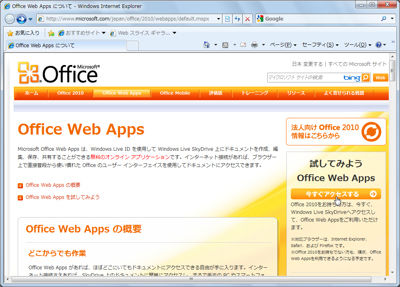 |
| 画面1 [今すぐアクセスする]をクリック |
Office Web Appsを利用するには、Windows Live IDでのサインインが必要だ。まだサインインしていない場合は、サインインの画面が表示されるので、メールアドレスとパスワードを入力してサインインしよう。Windows Live IDを持っていないという人は、無料なので新規登録しておこう。
サインインすると、次のような画面が表示される(画面2)。右上の「新しいオンライン ドキュメント作成」部分に、Word、Excel、PowerPoint、OneNoteのアイコンが用意されている。
 |
| 画面2 Windows Live IDでサインインした画面。右上にOfficeソフトのアイコンが見える |
●ブラウザー上で新しいドキュメントを作成できる
4つのアイコンから、新たにドキュメントを作成したいアプリケーションのアイコンをクリックしてみよう。ここではExcelを選択してみる。ファイル名を付ける画面が表示されるので、ファイル名を入力し、[保存]をクリックしよう(画面3)。
 |
| 画面3 ファイル名を指定したら、[保存]をクリックする |
ファイル名の付いたExcelファイルが、ブラウザー上に表示された(画面4)。通常のExcelと同じ機能がすべて使えるわけではないが、主な編集はできるし、なんと言っても操作性が同じなのがありがたい。なお、編集後は、[閉じる]ボタンをクリックすれば、自動的にファイルがSkyDrive上に保存される。
 |
| 画面4 ファイル名の付いたファイルがブラウザー上に表示される |
●メンバーと共有しているファイルを編集できる
Office Web Appsは、SkyDrive上の共有ファイルも開くことができる。SkyDriveのファイル一覧で、編集したいファイルにマウスポインターを合わせると、メニューが表示されるので、[ブラウザーで編集]を選択しよう(画面5)。このとき、そのままファイル名をクリックしてしまうと、[表示]モードで開いてしまうので、気をつけて欲しい。
 |
| 画面5 ファイルにマウスポインターを合わせ、[ブラウザーで編集]をクリック |
ファイルが開いたら、新規の時と同様、編集を加え、[閉じる]ボタンをクリックすれば、ファイルが更新される。プロジェクトメンバーから書類のチェックを頼まれたときは、SkyDriveにあげてもらえれば、その場で修正を加えることができるというわけだ。
ちなみに、Excelの場合は、複数の人でリアルタイムに同時編集することも可能だ。ウィンドウの右下には、現在何人の人が同じファイルを編集しているかが表示されており、▼をクリックすれば、編集しているのは誰なのかも分かるようになっている(画面6)。お互い連絡を取り合いながら、1つのドキュメントをその場で完成させていく、なんていうこともできてしまうのだ。
 |
| 画面6 Excelでは、同時編集が可能。誰が編集中かも分かるようになっている |
●Office 2010からSkyDriveに直接保存でスピードアップ!
もう一つ、Office Web Appsを使用する上で便利な機能を紹介しよう。通常、ファイルをSkyDriveにアップするには、SkyDriveで「ファイルの追加」を実行しなくてはならない。作成済みのファイルを一気にアップする場合などはこれでかまわないが、もともとアップするようにドキュメントを作成したなどで、ローカルに保存する必要がない場合には一手間多くかかることになる。
実はOffice 2010では、作成したドキュメントを直接SkyDriveに保存することができるようになっている。操作は簡単だ。[ファイル]タブをクリックし、[保存と送信]-[Webに保存]をクリックするだけだ。サインインが必要な場合はサインインし、保存するフォルダーを選択したら、[名前を付けて保存]をクリックしよう(画面7)。ファイル名を指定して保存を実行すれば完了だ。面倒な手間も省けるので、ぜひ覚えておいてもらいたい。
 |
| 画面7 [保存と送信]-[Webで保存]で、直接SkyDriveにファイルを保存できる |
ネットがつながる状態でさえあれば、ドキュメントにアクセスして編集、共有、保存できるOffice Web Apps。これさえあれば、もう出張先だろうが外出先だろうが怖くない。いつでもどこででもサクッと仕事を片付けることができるはずだ。
なお、現時点ではOffice Web AppsはOffice 2010ユーザーのみしか使えないが、今後は持っていない人でも利用できるようになる予定とのこと。そうすれば、誰もが同じファイルを気軽に編集できるようになる。さらに使用範囲が広がるはずなので、楽しみにしたい。
編集部:池田利夫、篠崎 哲、岡本奈知子(ジャムハウス)
制作編集:エヌプラス
Copyright 2010 livedoor. All rights reserved.
■ITライフハック
■ITライフハック Twitter
■【知っ得!虎の巻】をもっとみる
・無線LANルータがなくてもiPadのネット接続が可能に!
・遅いパソコンが見違える!Windows 高速化のまる秘テクニック
・いつも誰かが目をつぶっている……そんな集合写真を合成してベストな1枚を作成する
・パソコンやネットとの連携で快適に!iPhoneやiPadの活用テクニック集
 いまさら聞けないパソコン活用術 疑問やトラブルを自分の力で解決する技を身につけよう (サイエンス・アイ新書 26)
いまさら聞けないパソコン活用術 疑問やトラブルを自分の力で解決する技を身につけよう (サイエンス・アイ新書 26)著者:大崎 誠
ソフトバンククリエイティブ(2007-07-18)
おすすめ度:
販売元:Amazon.co.jp
クチコミを見る



























































 ITライフハック代表
ITライフハック代表